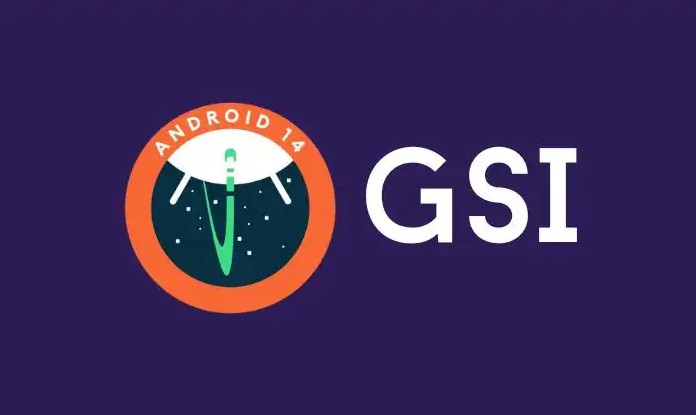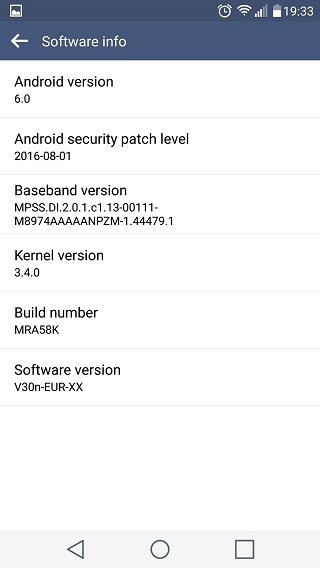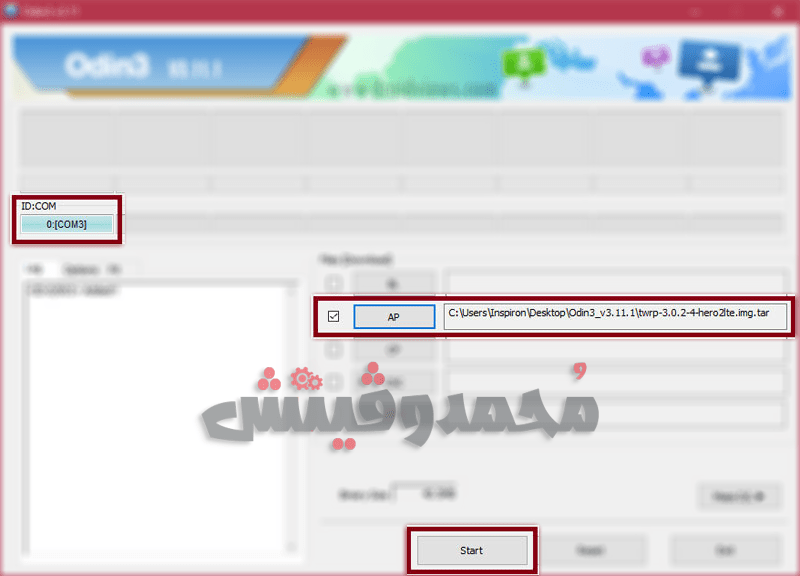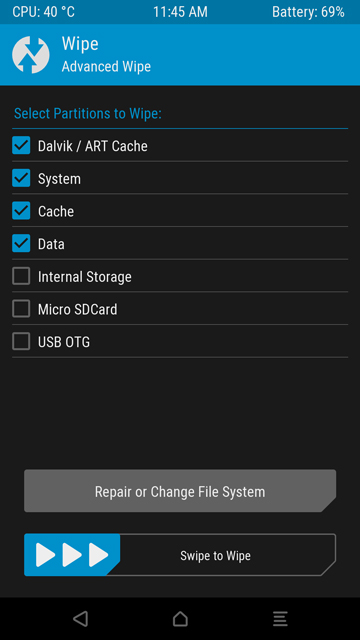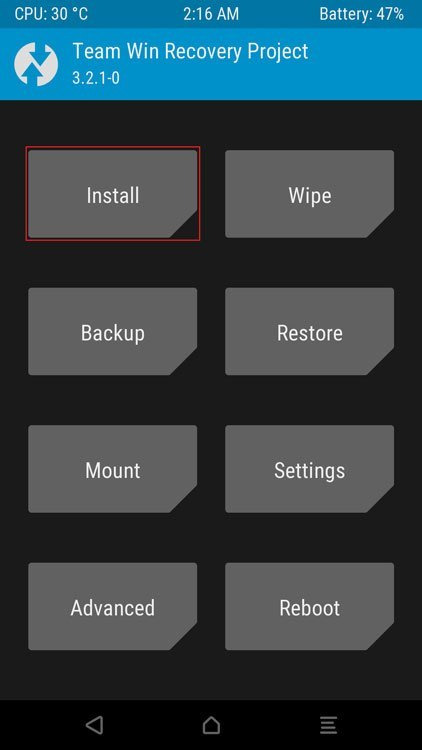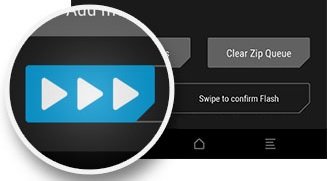ما هي طريقة تثبيت نسخة GSI من اندرويد 14 على هواتف سامسونج جالكسي؟
اندرويد 14 هو أخر الإصدارات التي تم الإعلان عنها حتى الآن من سلسلة تحديثات نظام تشغيل الهواتف الأشهر التابع لجوجل، والإصدار الأحدث يمكنك الحصول على نسخة تجريبية منه بالفعل في تلك اللحظة إن كنت مستخدم لإحدى هواتف Pixel التابعة لنفس شركة نظام التشغيل، والتحديث متوفر بالفعل لقائمة تضم عدد قليل للغاية من الهواتف الأخرى بعيدًا عن بكسل مثل OnePlus 11 أو هواتف من علامات أخرى والحديث عنها عن نفس النسخة التجريبية التي أتيت لتضيف مجموعة من الإضافات، المميزات والتحديثات الجديدة لتجربة النظام وواجهته بشكل عام.
ولأنك هنا في هذا الدليل الآن فأنت لم تحصل على التحديث حتى وقتنا هذا وربما قد يكون السبب في ذلك عدم وصولنا لتلك اللحظة التي تقوم شركة هاتفك بإصدار Android 14 إليك ومعنى ذلك أن هاتفك من القائمة المدعومة وأنت فقط عليك الانتظار ولكنك لا تستطيع، أو ربما هاتفك غير داعم أساسًا للتحديث، وفي الحالتين، دعني أُخبرك صديقي القارئ أنه بإمكانك الآن تثبيت نسخة GSI من اندرويد 14 على الهاتف عن طريق إتباع ما في هذا الدليل!
ما هي نسخة GSI من اندرويد 14؟
كما نعلم، هناك نسخة من أي تحديث تُصدر في بداية الأمر ومن بعد الإعلان عنه مباشرًة وتكون تلك النسخة بدون أي تعديلات أو مميزات أخرى غير التي يقدمها Android 14 أو بطريقة أخرى بدون أي واجهات وهي نسخة اندرويد خام، تلك النسخة يحصل عليها هواتف Pixel التابعة لجوجل وهذا حدث بالفعل، ومن بعد ذلك تصل إصدارات أخرى لمختلف الهواتف بمختلف العلامات مثل تحديث OneUI 6.0 لهواتف سامسونج، إصدار واجهة Realme UI 5 لهواتف ريلمي وهناك تحديثات بواجهات أخرى في القائمة.
كل هذا بالطبع بالنسبة للهواتف المدعومة، أما بالنسبة للهواتف الغير مدعومة فهناك مشروع Treble من جوجل الذي هو مخصص لكي يحصل الجميع على التحديث حتى وإن كانت هواتفهم غير مدعومة، حيث يقدم المشروع نسخة GSI من أي تحديث يمكنك تثبيتها للحصول على Android 14 بدون أي واجهات أو تعديلات وهو كما ذكرنا الأندرويد الخام. وسبق أن شاهدنا منها إصدار لتحديث اندرويد 12 وكذلك مع 13 والآن يمكنك تثبيت نسخة GSI من Android 14 على هواتف Samsung Galaxy.
تحميل نسخة GSI من اندرويد 14 لهواتف سامسونج
كما ذكرنا نسخة GSI التي سوف نقوم بتثبيتها على هواتف سامسونج جالكسي اليوم للحصول على مميزات Android 14 هي مخصصة لكل الهواتف الداعمة لمشروع Treble، ولكن في الحقيقة تلك النسخة لها إصدارات أخرى على حسب نواة معالج هاتفك، لذا إليك روابط تحميل كل إصدارات نسخة GSI لأخر تحديثات Android مع طريقة التعرف على نوع النواة للتحميل على أساسها:
خطوات التعرف على نوع النواة:
- في بداية الأمر سوف يكون عليك تحميل أداة التعرف على كل المعلومات المتعلقة بهاتفك وهي Droid Hardware Info من الرابط المشار إليه.
- بعد الانتهاء من تحميل التطبيق قم بالدخول إليه، ثم قم من شريط الخيارات الموجود أعلى الواجهة الأساسية بالضغط على زر System.
- من قائمة المعلومات التي سوف تظهر إليك، قم بالتوجه إلى خيار Processor، وقم بالتعرف على نوع النواة المكتوب إلى جانب خيار Instruction Sets.
شروط أساسية قبل البدء في الخطوات
- قبل القيام بأي خطوة من الخطوات ولكي تستطيع تثبيت ريكفري TWRP على هاتفك سامسونج ومن ثم الحصول على التحديث عن طريقه لابد أن تقوم أولًا بفتح البوتلودر لهاتفك.
- تنفيذ الخطوات الموضحة بالأسفل سوف يصل بك في النهاية لفقد كل بيانات هاتفك، لذا تأكد في البداية أيضًا من أخذ نسخة احتياطية من كل الموجود بهاتفك حتى تسترجعه مرة أخرى.
- لابد أن يكون إصدار اندرويد الذي يعمل به هاتفك إصدار 9 أو أحدث، كما عليك التأكد أولًا من أن هاتفك Samsung من قائمة الهواتف الداعمة لمشروع Treble أساسًا.
- تأكد أيضًا حتى تستطيع تنفيذ الخطوات من تحميل نسخة الريكفري المعدل المخصصة لهاتفك من موقع TWRP الرسمي (قم بنقلها إلى جهازك الكمبيوتر).
- بعد تحميل نسخة الريكفري، قم بتحميل على نفس الكمبيوتر برنامج Odin لتفليش ملف الريكفري.
- من الشروط التي عليك التأكد من القيام بها أيضًا القيام بتفعيل خيار USB Debugging وأيضًا خيار OEM Unlocking من الخطوات الموضحة بالأسفل:
- في بداية الأمر قم بالتوجه لإعدادات هاتفك، وقم من داخلها بالضغط على زر About، ثم قم من الواجهة التالية بالضغط على زر Software.
- الآن، قم من أخر واجهة سوف تصبح بها بالضغط على خيار Build number من 6 إلى 7 مرات حتى تظهر إليك رسالة أنت الآن مطور في نفس الواجهة.
- بعد ذلك قم بالرجوع مرة أخرى لواجهة الإعدادات الأساسية، وقم منها بالضغط على إعدادات المطور أو Developer Options.
- وأخيراً سوف يكون عليك فقط تفعيل الخيارات المطلوب تفعيلها من قائمة الإعدادات.
المرحلة الأولى: تثبيت ريكفري TWRP على هاتفك
- في البداية سوف يكون عليك التأكد من تثبيت برنامج Odin بالفعل على جهازك الكمبيوتر، وتأكد أيضًا من تحميل نسخة الريكفري على نفس الحاسوب، ثم قم بإغلاق هاتفك تمامًا.
- الآن سوف يكون عليك توجيه هاتفك لوضعية الداونلود، لذا قم بعد إغلاقه تمامًا بالضغط على زر الباور مع زر خفض الصوت لبعض الثواني حتى يتم توجيهك للوضعية المطلوبة.
- بعد ذلك قم بتشغيل أداة Odin من الكمبيوتر الخاص بك، ثم قم بتوصيل هاتفك في وضعية الداونلود بالكمبيوتر عن طريق الكابل.
- تأكد من نجاح التوصيل وتعرف الأداة على الهاتف، ثم قم من واجهة البرنامج الأساسية بالضغط على زر AP.
- قم الآن بتحديد ملف الريكفري الذي سوف نقوم بتفليشه، ثم قم بالضغط على زر Start حتى تبدأ عملية تثبيت النسخة المعدلة على هاتفك.
- انتظر حتى تنتهي العملية وتظهر إليك رسالة أنها تمت بنجاح في واجهة البرنامج، ثم قم بالانتقال لخطوات المرحلة التالية.
المرحلة الثانية: تثبيت اندرويد 14 عن طريق الريكفري
- بعد أن قمنا بتثبيت الريكفري على الهاتف وانتهينا بالفعل من القيام بذلك، سوف يكون علينا التوجه للوضعية عن طريق اغلاق الهاتف تمامًا، ثم الضغط على زر رفع الصوت والباور معًا لبعض الثواني.
- بمجرد التوجه للوضعية، قم من الواجهة الأساسية لها بالضغط على زر Wipe، ثم قم من الواجهة التالية بتحديد خيارات Dalvik Cache, cache System وأيضًا خيار Data.
- الآن قم بسحب الشريط الموجود أسفل الشاشة حتى تبدأ عملية إزالة كل بيانات هاتفك.
- بعد انتهاء العملية، قم بالرجوع مرة أخرى للواجهة الأساسية، ثم قم بالضغط على زر Install.
- قم بتحديد ملف روم Android 14 الذي قمت بتحميله ونقله للهاتف، ثم قم بسحب الشريط الموجود بأسفل الواجهة أيضًا لتبدأ عملية التثبيت.
هكذا بالفعل قد انتهينا من خطوات دليلنا اليوم، ما عليك الآن إلا انتظار انتهاء عملية تثبيت اندرويد 14 نسخة GSI على هاتفك Samsung Galaxy ومن ثم بدء الاستمتاع بكل مميزات التحديث الأخير لسلسلة إصدارات نظام التشغيل الأشهر والأكثر انتشارًا بعد إعادة التشغيل التي سوف يقوم بها هاتفك تلقائيًا. أما إذا واجهتك أي مشكلة أثناء اتباع الخطوات فقط قم بتركها لنا في تعليق وسوف يتم الرد عليك بأقرب وقت ممكن.